AMD CPU散热器怎么拆
相关话题
AMD CPU散热器当使用坏了,要拆出来修理,怎么拆呢?下面是小编为大家介绍AMD CPU散热器的拆解方法,欢迎大家阅读。
AMD CPU散热器的拆解方法
1、俗话说:请神容易,送神难。其实对于K8 CPU散热器来说,拆卸与安装相比却要容易得许多。

2、拆卸K8 CPU散热器时首先要将金属扣具拉起至另一端。

3、之后最后用双手将有金属扣具一端的卡扣缓缓推出,如果扣具比较紧的话也可以借助改锥等工具。

4、当一端扣具打开之后,另一端扣具的解除就要容易得许多,只要用手将扣具缓缓推出即可。

5、当两端扣具全部打开之后,就可以将CPU散热器慢慢取下。这里需要注意的一点是,由于散热硅脂有可能将CPU和散热器底部金属粘在一起,所以取下CPU散热器的时候一定要垂直取下,以避免将CPU脆弱的针脚弄弯。
6、采用AM2接口的速龙处理器,为了与前期的939针速龙相区分,我们在处理器的包装盒上会看到AM2的字样。上图可以看到,这是一款AMD AM2 Athlon 3000+处理器,也就是最近比较热门的AM2接口的速龙3000+。
7、上图中在处理器正面的金属保护壳上刻有处理器型号的字样,以方便用户正确的识别。AM2处理器与前期的产品一样,同样采用针脚设计,AM2处理器采用940针,这也是与Intel LGA 775触点式接口最大的区别。

8、AM2处理器盒装中的散热风扇,与939针与Intel LGA 775接口的散热器区别还是比较大的。

9、支持AMD AM2处理器的主板,可以看到接口与早期的939针速龙并未发生太大的区别,不过安装散热器的支架有了比较明显的变化。


AM2接口特写,可以看到“SOCKET AM2”的字样

10、安装第一步,我们将CPU插槽上的拉杆提起,方法是用轻微的力量向下压固定CPU的拉杆,同时用力往外推,使其脱离固定卡扣后,再轻轻的提起拉杆即可。

11、将处理器上印有三角标志的一端与CPU插槽上印有三角标志的一端对齐,即可以将CPU与插座固定好。
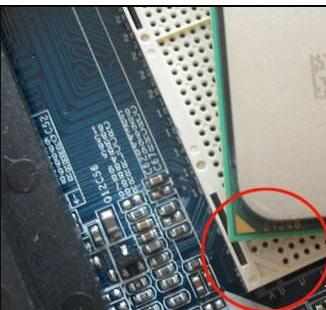
处理器与CPU插座上三角标志的特写


12、确认CPU与插座紧密结合后,我们再反方向将拉杆扣死(这个步骤需要大家微稍用点力),即完全了CPU与插座的安排过程。接下来,我们就需要安装散热器了,安装散热器的过程与Intel完全不同,大家可要看仔细了。
13、在安装处理器之前,我们需要往CPU上均匀的涂上一层导热硅脂,保证CPU与散热器的良好结合,更有利于处理器的散热。由于盒装的AMD AM2处理器在散热器的底部已经涂上了导热硅脂,因此这里我们就不需要再在CPU表面涂抹,只需要将散热器底部用来保护硅脂的塑料盒拿去即可。

14、首先,我们将处理器按照正确的方向放到插座中,这个比较简单,只有方向正确才能够装入,反之则无法放到位。

散热器与CPU支架上的卡座位

稍用力往下压即可将之卡死
15、接下来,我们先将散热器上没有扳手的一端与主板处理器支架上的卡扣对齐并卡好。

16、用同样的方法,将另一端散热器与主板CPU支架上的卡扣卡好,这样散热器就被因定在了主板的CPU支架上,为了使其更加牢固,散热器上还提供有卡死的扳手。


17、我们按照正确的方向,将扳手扳到位,便将散热器牢牢的固定在主板的CPU支架上。


18、接下来,只需要将散热器上的散热风扇插头正确安装到主板上提供的接口上即可,各个接头均采用防呆设计,反方向是无法插入的。上图中我们可以看到,主板上安装散热器的接口提供了4针,而处理器的接口仅为三针,这里需要特别强调一下的是,四针的风扇接口是为一些转速较高的风扇设计的,由于AMD的发热量并不大,因此散热风扇的转速并不太高,所以这里提供了三针的接口。不过这样的接口同样适用于主板上的四针插口,安装上同样采用防呆式的设计,一目了然。

19、至此,CPU、散热器就被牢牢的安装到主板上,接下来再简单的介绍一下内存的安装方法。

20、DDR2-800内存与主板上的内存插槽,可以看到主板上提供有四根DIMM内存插槽,桔红色与黄色分别有两根,这样的设计是方便用户组建双通道内存,安装时我们只需要将两条内存插入颜色相同的两根内存插槽中即可。

AMD CP